Windows Update MiniTool alternativa a Windows Update in Windows 10
Aggiornato 2023 di Marzo: Smetti di ricevere messaggi di errore e rallenta il tuo sistema con il nostro strumento di ottimizzazione. Scaricalo ora a - > questo link
- Scaricare e installare lo strumento di riparazione qui.
- Lascia che scansioni il tuo computer.
- Lo strumento sarà quindi ripara il tuo computer.
In Windows 10, Microsoft ha rimosso la sezione classica di Windows Update dal Pannello di controllo, rendendo molto più difficile per gli utenti controllare Windows Update.
La sezione Windows Update nell'app Impostazioni offre un controllo minimo o nullo sulla modalità di download e installazione degli aggiornamenti, in particolare nell'edizione Home di Windows 10.
Anche se questo costringerà indirettamente gli utenti di Windows 10 ad eseguire automaticamente l'aggiornamento all'ultima build di Windows 10 e a mantenere il proprio sistema aggiornato, la maggior parte degli utenti preferisce avere il controllo su Windows Update.
Ci sono stati modi per disabilitare completamente Windows Update e sospendere il download di Windows Update, ma non esiste una soluzione concreta per gli utenti di Windows 10 Home.
Note importanti:
Ora è possibile prevenire i problemi del PC utilizzando questo strumento, come la protezione contro la perdita di file e il malware. Inoltre, è un ottimo modo per ottimizzare il computer per ottenere le massime prestazioni. Il programma risolve gli errori comuni che potrebbero verificarsi sui sistemi Windows con facilità - non c'è bisogno di ore di risoluzione dei problemi quando si ha la soluzione perfetta a portata di mano:
- Passo 1: Scarica PC Repair & Optimizer Tool (Windows 11, 10, 8, 7, XP, Vista - Certificato Microsoft Gold).
- Passaggio 2: Cliccate su "Start Scan" per trovare i problemi del registro di Windows che potrebbero causare problemi al PC.
- Passaggio 3: Fare clic su "Ripara tutto" per risolvere tutti i problemi.
Windows Update MiniTool per Windows 10
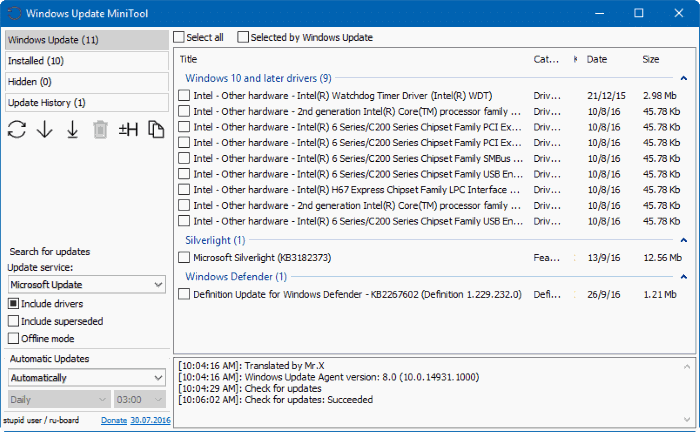
Windows Update MiniTool è un'alternativa a Windows Update nelle edizioni Windows 10 Home e Pro. Windows Update MiniTool ti aiuta a verificare la disponibilità di aggiornamenti e a installare solo gli aggiornamenti che desideri.
Inoltre, puoi visualizzare tutti gli aggiornamenti installati, gli aggiornamenti nascosti e c'è anche un'opzione per visualizzare la cronologia completa degli aggiornamenti.
Funzionalità di Windows Update MiniTool
Come puoi vedere nelle immagini, puoi controllare come vengono scaricati e installati gli aggiornamenti. Puoi scegliere tra automatico, disabilitare gli aggiornamenti, modalità di notifica (avvisi quando gli aggiornamenti sono disponibili), solo download (scarica ma non installa), pianificato e gestito dall'opzione amministratore per controllare come gli aggiornamenti vengono scaricati e installati sul tuo PC.
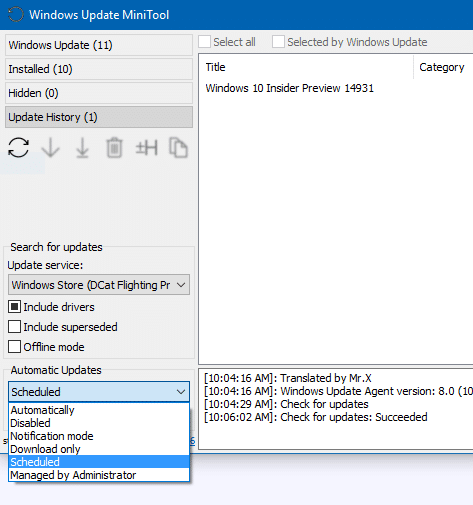
Oltre a ciò, come Windows Update nell'app Impostazioni, ti consente anche di interrompere gli aggiornamenti automatici dei driver di dispositivo in Windows 10. C'è una modalità offline, che puoi utilizzare per installare gli aggiornamenti su un PC non connesso a Internet .
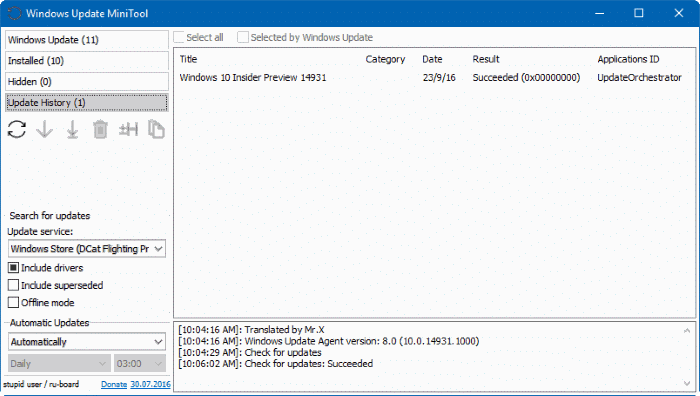
Vuoi scaricare Windows Update per installarlo su un altro PC? Puoi farlo utilizzando Windows Update MiniTool in quanto fornisce collegamenti diretti ai file di aggiornamento .cab, .exe e .psf. Seleziona un aggiornamento, fai clic sul pulsante Copia link negli appunti, quindi incolla l'URL nella barra degli indirizzi di un browser web per scaricare l'aggiornamento.
Per coloro che potrebbero chiedersi, Windows Update MiniTool scarica gli aggiornamenti direttamente dai server Microsoft e li salva nella directory C: \\ Windows \\ SoftwareDistribution \\ Download.
Nel complesso, Windows Update MiniTool fornisce tutti i controlli di Windows Update in un'interfaccia di facile comprensione. Il programma è autonomo, il che significa che non è richiesta alcuna installazione.
Infine, se ti piace Windows Update MiniTool, c'è un'altra utility chiamata Windows Update Integrator, che rende possibile catturare il popup di notifica di Windows Update, il che significa che quando fai clic sulla notifica desktop di Windows Update, si apre Windows Update MiniTool invece di Sezione Windows Update dell'app Impostazioni.
Una parola di cautela. Windows Update MiniTool richiede il servizio Windows Update per scaricare gli aggiornamenti da Microsoft. Quindi, se hai disabilitato Windows Update, abilitalo.
Scarica Windows Update MiniTool

